为PPT幻灯片添加切换效果的方法
提问人:周丽平发布时间:2021-09-09
步骤1:打开幻灯片,切换到“切换”选项卡,单击“切换到此幻灯片”组中的“其他”按钮,在展开的库中选择“悬挂”效果,如图1所示。
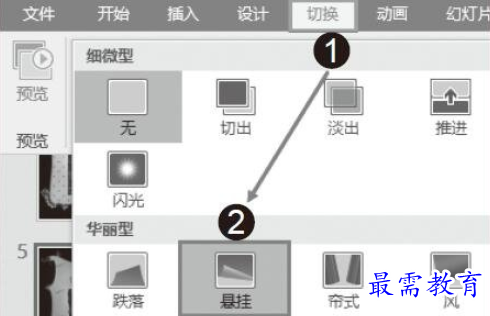
图1 选择“悬挂”效果
步骤2:选择了要使用的切换效果后,幻灯片就会自动播放一次应用后的效果,如果需要再次预览效果,可以在“预览”组中单击“预览”按钮,如图2所示。
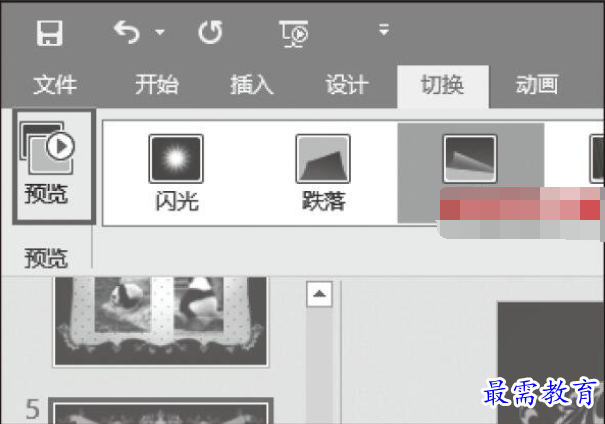
图2 单击“预览”按钮
步骤3:进入预览状态后,可以看见设置了幻灯片切换效果后的动态效果,如图3所示。

图3 预览悬挂效果
继续查找其他问题的答案?
相关视频回答
-
2021-02-012次播放
-
2021-02-017次播放
-
2021-02-0157次播放
-
2021-02-017次播放
-
2021-02-0120次播放
-
2021-02-013次播放
-
2021-01-305次播放
-
PowerPoint 2019如何更改SmartArt图形的颜色?
2021-01-309次播放
-
2021-01-304次播放
-
2021-01-303次播放
回复(0)
 办公软件操作精英——周黎明
办公软件操作精英——周黎明
 湘公网安备:43011102000856号
湘公网安备:43011102000856号 

点击加载更多评论>>